win10怎么解除网吧下载速度限制 网吧如何取消电脑限速设置
在如今信息爆炸的时代,网吧作为一个提供上网服务的场所,对于许多人来说是一个重要的选择,一些网吧在为了控制网络流量和保证用户的使用体验,设置了下载速度限制,这使得一些用户感到不便。如何解除网吧下载速度限制呢?如何取消电脑限速设置?下面将给大家介绍一些方法,帮助大家畅快地享受上网的乐趣。
解决方法:
1、首先,打开我们的电脑,按下键盘上的win+R组合键,打开运行窗口。
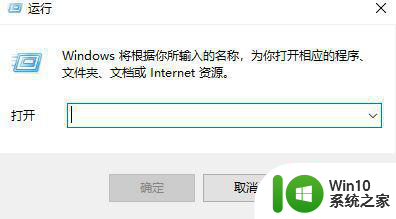
2、在打开的运行窗口中,有个输入框,请在输入框里输入“gpedit.msc”,不包括双引号,然后按下回车键,打开组策略编辑器。
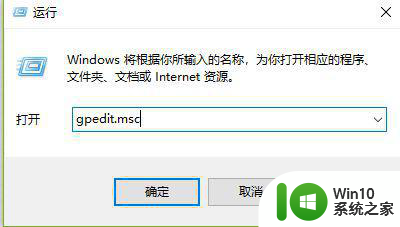
3、如果你的win10系统打不开组策略编辑器,说明你使用的是win10家庭中文版操作系统,默认是不带组策略编辑器的,可以根据我下面写的经验快速配置下组策略编辑器,就可以正常打开了。
10win10系统没有组策略或者打不开组策略怎么办
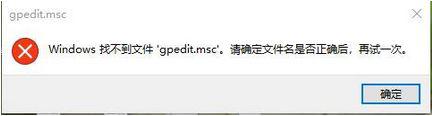
4、在打开的组策略编辑器界面中,请点击左侧页面中”计算机配置”下的“管理模板”,它下面有个“网络”的设置,请双击这个“网络”。
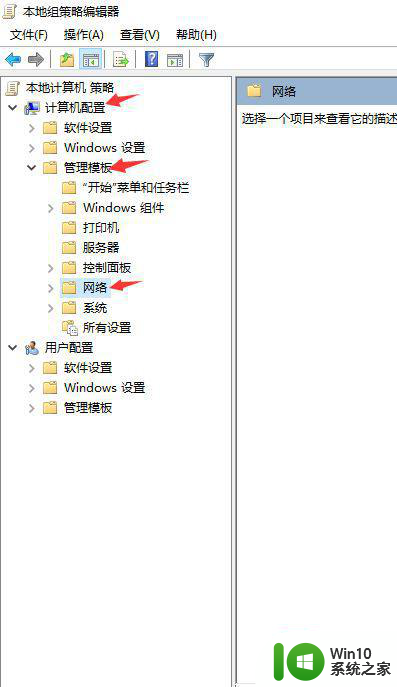
5、双击“网络”后在向下展开的列表中点击“Qos数据包计划程序”,在打开的右侧页面中双击“限制可保留宽带”选项。
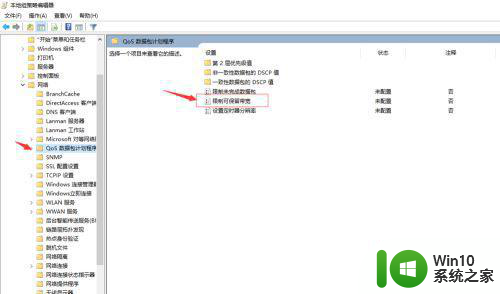
6、双击后进入限制可保留宽带配置页面,在选项中点击“已启用”,并在“宽带限制(%)”的选项框里输入0,意思就是不限制保留的宽带,最后依次点击应用和确定按钮,即可。
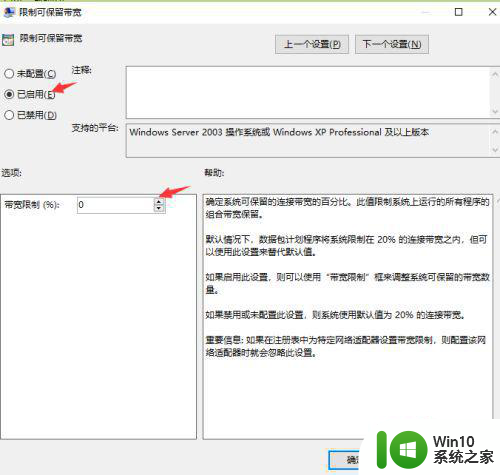
以上就是Win10解除网吧下载速度限制的全部内容,需要的用户可以按照以上步骤操作,希望对大家有所帮助。
win10怎么解除网吧下载速度限制 网吧如何取消电脑限速设置相关教程
- win10网吧下载速度限制破解怎么设置 win10网吧下载速度限制破解教程
- win10系统如何解除限制网速 win10电脑如何取消网络限速
- w10电脑怎么解除网速限制 w10电脑网络速度限制如何解除
- win10电脑下载网速限制如何解除 win10下载限速怎么取消
- win10电脑网络限速如何解除 win10电脑解除网络限速怎么设置
- win10电脑解除网络限速怎么设置 win10电脑网络限速如何解除
- 如何在win10电脑上解除网络限速限制 win10电脑网络限速如何取消
- 如何在win10电脑上解除网络限速 win10电脑网速被限制怎么办
- win10电脑限速解除方法 win10如何取消电脑限速设置
- win10系统网速被限制怎么解除 win10系统网速被限制如何解决
- win10解除网络限速方法 win10解除网络限制怎么设置
- win10如何解决限制电脑网速 win10如何解除电脑网络限速设置方法
- 蜘蛛侠:暗影之网win10无法运行解决方法 蜘蛛侠暗影之网win10闪退解决方法
- win10玩只狼:影逝二度游戏卡顿什么原因 win10玩只狼:影逝二度游戏卡顿的处理方法 win10只狼影逝二度游戏卡顿解决方法
- 《极品飞车13:变速》win10无法启动解决方法 极品飞车13变速win10闪退解决方法
- win10桌面图标设置没有权限访问如何处理 Win10桌面图标权限访问被拒绝怎么办
win10系统教程推荐
- 1 蜘蛛侠:暗影之网win10无法运行解决方法 蜘蛛侠暗影之网win10闪退解决方法
- 2 win10桌面图标设置没有权限访问如何处理 Win10桌面图标权限访问被拒绝怎么办
- 3 win10关闭个人信息收集的最佳方法 如何在win10中关闭个人信息收集
- 4 英雄联盟win10无法初始化图像设备怎么办 英雄联盟win10启动黑屏怎么解决
- 5 win10需要来自system权限才能删除解决方法 Win10删除文件需要管理员权限解决方法
- 6 win10电脑查看激活密码的快捷方法 win10电脑激活密码查看方法
- 7 win10平板模式怎么切换电脑模式快捷键 win10平板模式如何切换至电脑模式
- 8 win10 usb无法识别鼠标无法操作如何修复 Win10 USB接口无法识别鼠标怎么办
- 9 笔记本电脑win10更新后开机黑屏很久才有画面如何修复 win10更新后笔记本电脑开机黑屏怎么办
- 10 电脑w10设备管理器里没有蓝牙怎么办 电脑w10蓝牙设备管理器找不到
win10系统推荐
- 1 电脑公司ghost win10 64位专业免激活版v2023.12
- 2 番茄家园ghost win10 32位旗舰破解版v2023.12
- 3 索尼笔记本ghost win10 64位原版正式版v2023.12
- 4 系统之家ghost win10 64位u盘家庭版v2023.12
- 5 电脑公司ghost win10 64位官方破解版v2023.12
- 6 系统之家windows10 64位原版安装版v2023.12
- 7 深度技术ghost win10 64位极速稳定版v2023.12
- 8 雨林木风ghost win10 64位专业旗舰版v2023.12
- 9 电脑公司ghost win10 32位正式装机版v2023.12
- 10 系统之家ghost win10 64位专业版原版下载v2023.12